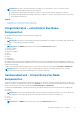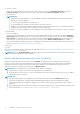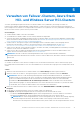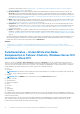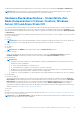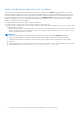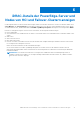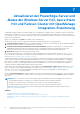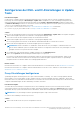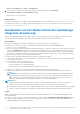Users Guide
Table Of Contents
- Dell EMC OpenManage Integration Version 2.1 mit Microsoft Windows Admin Center Benutzerhandbuch
- Inhaltsverzeichnis
- Overview of OpenManage Integration with Microsoft Windows Admin Center
- Erste Schritte mit OpenManage Integration mit Microsoft Windows Admin Center
- Für Dell EMC OpenManage Integration mit Microsoft Windows Admin Center erforderliche Ports
- Dell EMC PowerEdge-Server verwalten
- Verwalten von Failover-Clustern, Azure Stack HCI- und Windows Server HCI-Clustern
- iDRAC-Details der PowerEdge-Server und Nodes von HCI und Failover-Clustern anzeigen
- Aktualisieren der PowerEdge-Server und -Nodes der Windows Server HCI, Azure Stack HCI und Failover-Cluster mit OpenManage Integration-Erweiterung
- Integrierte Bereitstellung und Aktualisierung von Azure Stack HCI-Clustern
- Clusterfähige Full-Stack-Aktualisierung für Azure Stack HCI-Cluster mithilfe des OpenManage Integration-Snap-In
- CPU-Kerne in Clustern oder einzelnen Nodes verwalten
- Nodes zu vorhandenen Clustern hinzufügen
- Fehlerbehebung und häufig gestellte Fragen
- Identifizieren der Generation Ihres Dell EMC PowerEdge-Servers
- Kontaktaufnahme mit Dell EMC
- Glossar
- Anhang
Um den aktuellen Integritätsstatus anzuzeigen, klicken Sie in der oberen rechten Ecke der Registerkarte Integrität auf Aktualisieren.
ANMERKUNG: Bei Software-Speicher-Controllern und physikalischen Laufwerken, die mit dem integrierten SATA Controller
verbunden sind, wird der Status der Bestandsaufnahme immer als „Unbekannt“ angezeigt.
Hardware-Bestandsaufnahme – Unterstützte Ziel-
Node-Komponenten in Failover-Clustern, Windows
Server HCI und Azure Stack HCI
Sie können Informationen über die Hardware- und Firmware-Komponenten anzeigen, die auf Nodes in Failover-Clustern, Windows Server-
HCI oder Azure Stack HCI installiert sind. Um dies zu tun, wählen Sie in Dell EMC OpenManage Integration die Option Bestand aus. Um
die neuesten Hardware-Bestandsinformationen anzuzeigen, klicken Sie in der oberen rechten Ecke der Registerkarte Bestandsaufnahme
auf Aktualisieren.
Die Hardware-Bestandsaufnahme der folgenden Ziel-Node-Komponenten der Nodes in Failover-Clustern, Windows Server HCI oder Azure
Stack HCI wird angezeigt:
● System
● Firmware
ANMERKUNG: Unter Firmware-Bestandsaufnahme werden für einige Netzwerkgeräte mit mehreren Ports nur ein einziger Port
mit der Firmware-Version angezeigt, da die jeweils zutreffende Firmwareversion für alle Ports identisch ist.
● CPUs
● Accelerator
● Speicher
ANMERKUNG: Intel DIMM-Speicher wird mit einem Symbol als IntelPersistent identifiziert.
● Speicher-Controller
Klicken Sie zum Anzeigen der physischen Laufwerke in einem Speicher-Controller unter Zugehörige Laufwerke auf den Link
Laufwerke anzeigen. Die physischen Laufwerke werden auf der Registerkarte Physische Laufwerke aufgeführt.
● Speichergehäuse
ANMERKUNG:
○ Informationen über einige Attribute von Speichergehäusen, Firmware-Bestandsaufnahme und Speicherkomponenten sind
möglicherweise nicht verfügbar für:
■ YX2X- und YX3X-Modelle des PowerEdge-Servers.
■ YX4X-Modelle des PowerEdge-Servers mit iDRAC-Version unter 3.30.30.30.
○ Möglicherweise ist das Attribut „Hardware-Bestandsaufnahme“ für ein Speichergehäuse leer. Der Grund dafür ist, dass die
Informationen auf dem Ziel-Node iDRAC möglicherweise nicht verfügbar sind.
○ Für die PCIe-SSD-Rückwandplatine von Speichergehäusen stehen einige Attributwerte möglicherweise nicht zur Verfügung.
●
Netzwerkgerät
● Physische Festplatten
Um die zusätzlichen Eigenschaften eines Laufwerks anzuzeigen, wählen Sie das Laufwerk aus und klicken Sie dann auf Erweiterte
Eigenschaften. Um den zugehörigen Speicher-Controller anzuzeigen, klicken Sie auf den Speicher-Controller-Link unter Erweiterte
Eigenschaften. Der zugehörige Speicher-Controller wird auf der Registerkarte Speicher-Controller angezeigt. Wenn physische
Laufwerke an die CPU angeschlossen sind, ist der Speicher-Controller-Link unter Erweiterte Eigenschaften nicht verfügbar.
Um physische Festplatten zu identifizieren, können Sie das Blinken der Festplatten-LED starten oder stoppen. Weitere Informationen
finden Sie unter Blinken und Blinken beenden, physische Festplatten.
● Netzteile
● Lüfter
Informationen zum Anzeigen der iDRAC-Details des Ziel-Node finden Sie unter iDRAC-Details der PowerEdge-Server und Nodes von HCI
und Failover-Clustern anzeigen auf Seite 17.
ANMERKUNG:
Unter Bestandsaufnahme werden die Attributwerte einiger Ziel-Node-Komponenten leer angezeigt, weil der Wert
auf dem Ziel-Node möglicherweise nicht verfügbar ist.
Verwalten von Failover-Clustern, Azure Stack HCI- und Windows Server HCI-Clustern 15